
Оглавление:
- Автор John Day [email protected].
- Public 2024-01-30 11:51.
- Последнее изменение 2025-01-23 15:05.
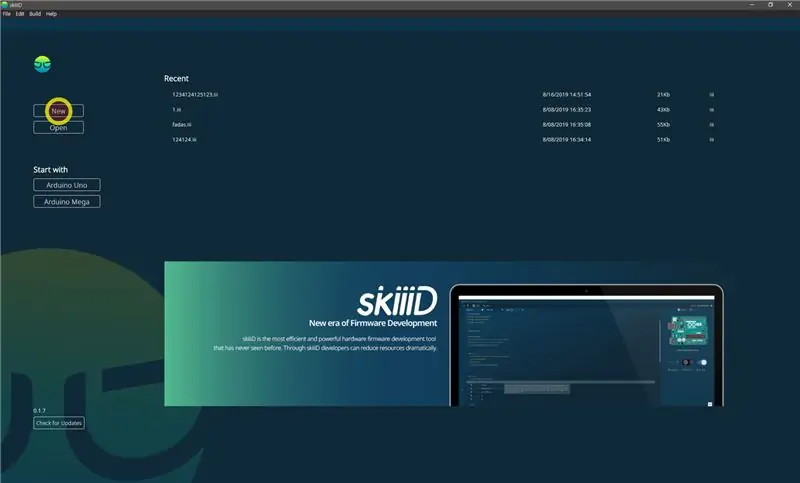

Этот проект представляет собой инструкцию «как использовать Buzzer HW-508 (применимо для KY-006) с Arduino через skiiiD».
Перед тем, как начать, ниже приведено базовое руководство по использованию skiiiD.
www.instructables.com/id/Getting-Started-W…
Шаг 1. Запустите SkiiiD
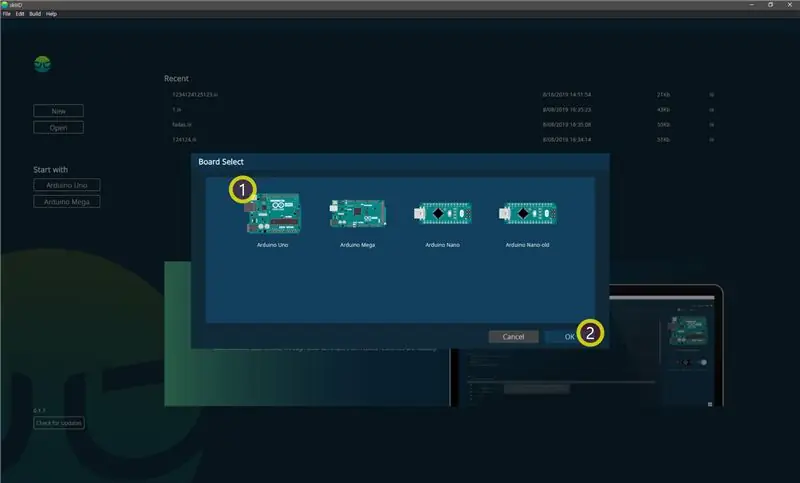
Запустите skiiiD и нажмите кнопку New
Шаг 2: выберите Arduino UNO
Выберите ① Arduino Uno и нажмите кнопку ② OK.
* Это руководство, и мы используем Arduino UNO. Другие платы (Mega, Nano) имеют такой же процесс.
Шаг 3: Добавьте компонент
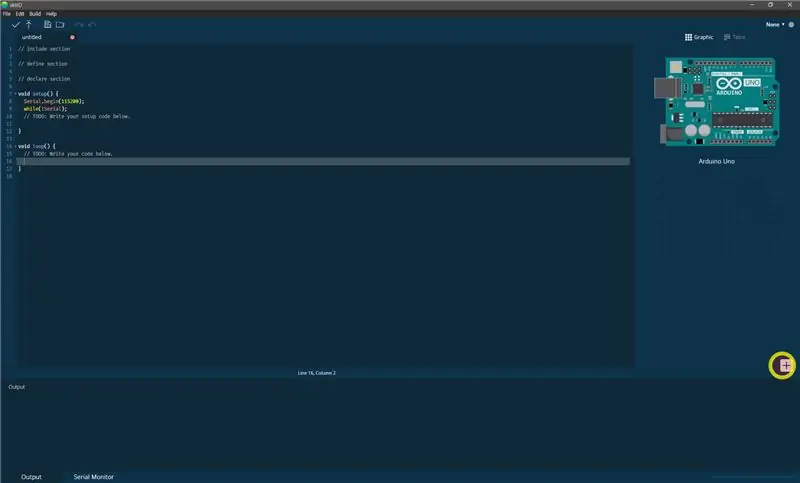
Нажмите «+» (кнопка «Добавить компонент»), чтобы найти и выбрать компонент.
Шаг 4: Найдите или найдите компонент
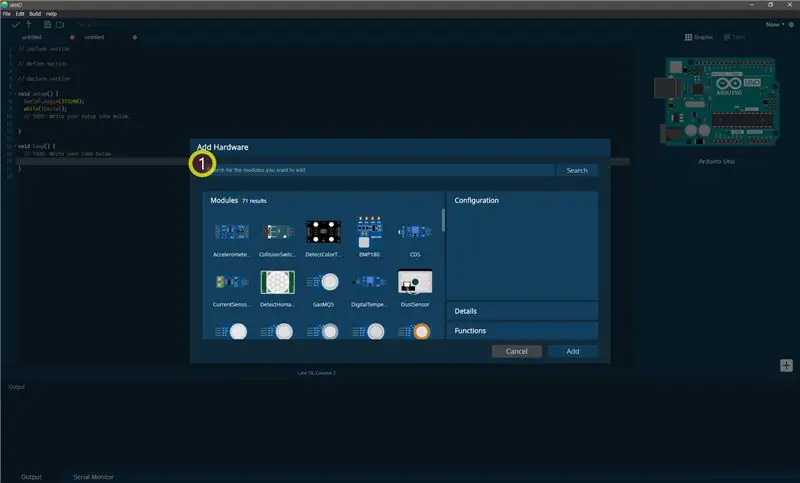
① Введите «Зуммер» в строке поиска или найдите модуль Зуммер в списке.
Шаг 5: выберите зуммер
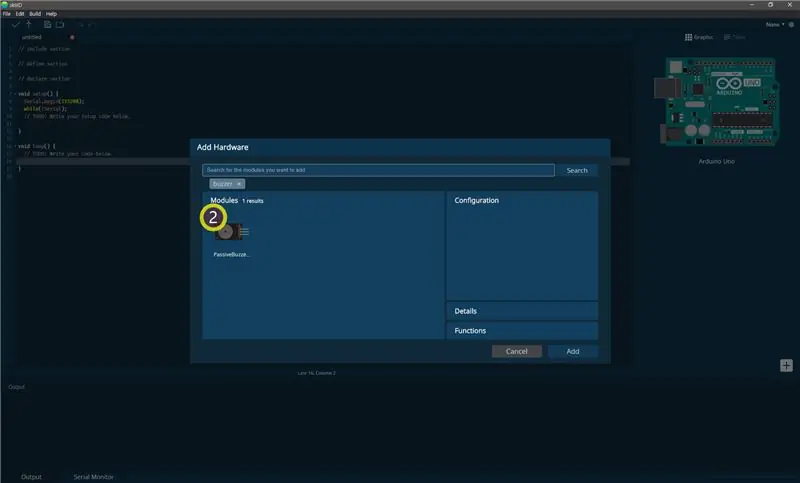
② Выберите зуммер
Шаг 6: Индикация и настройка контактов
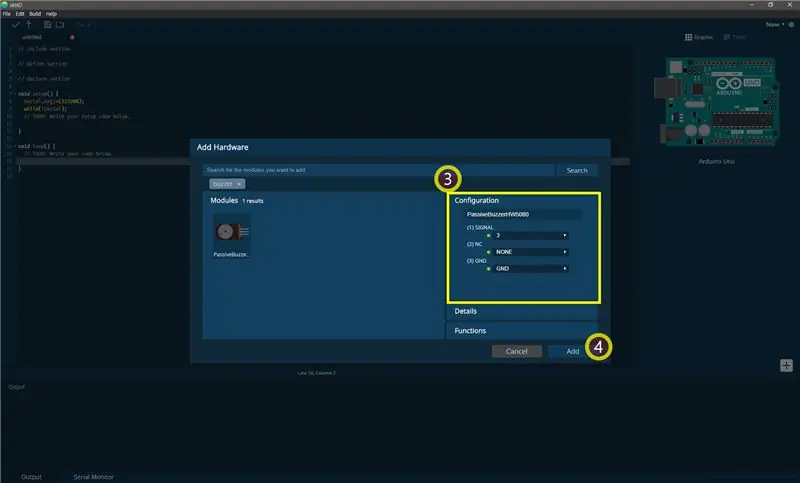
тогда вы можете увидеть индикацию контакта ③. (Вы можете настроить это.)
* Этот модуль имеет 2 контакта для подключения
Редактор skiiiD автоматически указывает настройки вывода * Доступна конфигурация
[Индикация контактов по умолчанию для пассивного зуммера HW-508 (или KY-006)] в случае Arduino UNO
Сигнал: 3
NC: НЕТ (не нужно подключаться)
GND: GND
После настройки контактов ④ нажмите кнопку ДОБАВИТЬ справа внизу
Шаг 7: Шаг 7: проверьте добавленный модуль
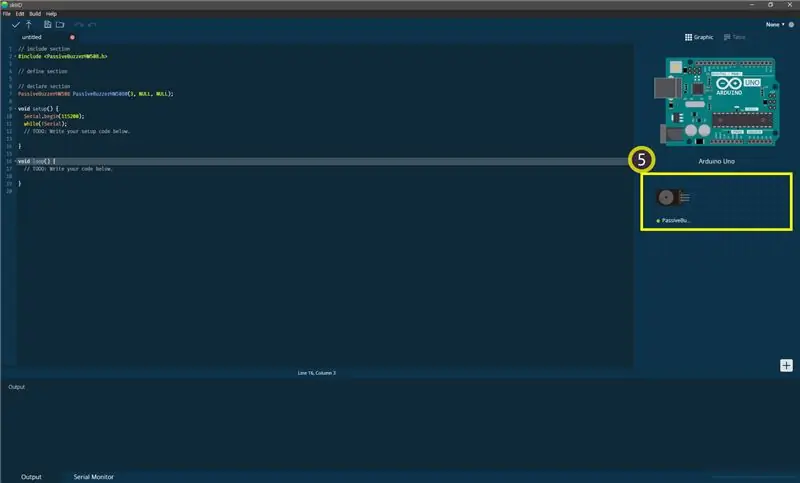
⑤ Добавленный модуль появился на правой панели
Шаг 8: SkiiiD Код пассивного зуммера HW-508 (или KY-006)
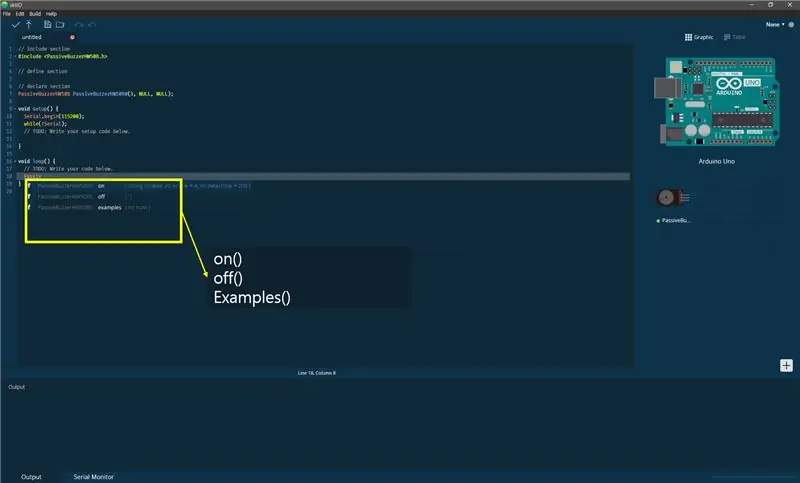
skiiiD Code - это интуитивно понятные коды, основанные на функциях. Это основано на библиотеках skiiiD.
Функция автозаполнения skiiiD показывает коды skiiID на () - Включить зуммер («Примечания», Octave, DelayTime)
Пример - («С», 4, 200); = Воспроизведение ноты C 4 октавы в течение 200 мс
off () - выключить зуммер
examples () - Включите музыку в качестве примера.
Есть два предварительно зарегистрированных музыкальных произведения. В скобки поставьте 1 или другие числа.
Рекомендуемые:
Как использовать функцию определения цвета TCS3200 с SkiiiD: 9 шагов

Как использовать Detect Color TCS3200 с SkiiiD: учебное пособие по разработке Detect Color TCS3200 с skiiiD
Как использовать LaserKY008 с SkiiiD: 9 шагов

Как использовать LaserKY008 с SkiiiD: этот проект представляет собой инструкцию " как использовать сегмент 3642BH с Arduino через skiiiD Перед началом, ниже приведено базовое руководство по использованию skiiiD https://www.instructables.com/id/Getting- Начато-с-SkiiiD-Editor
Как использовать инфракрасный термометрGY906 с SkiiiD: 9 шагов

Как использовать инфракрасный термометр GY906 с SkiiiD: учебное пособие по разработке инфракрасного термометра GY906 с помощью skiiiD
Как использовать терминал Mac и как использовать ключевые функции: 4 шага

Как использовать терминал Mac и как использовать основные функции: мы покажем вам, как открыть терминал MAC. Мы также покажем вам несколько функций Терминала, такие как ifconfig, изменение каталогов, доступ к файлам и arp. Ifconfig позволит вам проверить ваш IP-адрес и ваш MAC-адрес
Как использовать пьезо-зуммер: 4 шага

Как использовать пьезо-зуммер: Описание: пьезоэлектрический динамик - это громкоговоритель, который использует пьезоэлектрический эффект для генерации звука. Первоначальное механическое движение создается путем приложения напряжения к пьезоэлектрическому материалу, и это движение обычно преобразуется в
